

Podpora Chrome pro vĂce profilĹŻ umoĹžĹuje jedinĂŠmu uĹživateli provozovat rĹŻznĂŠ relace prohlĂĹženĂ vedle sebe. Je to takĂŠ skvÄlĂŠ, pokud sdĂlĂte poÄĂtaÄ, ale chcete, aby vaĹĄe historie vyhledĂĄvĂĄnĂ (mimo jinĂŠ) nemĂchala s ostatnĂmi. V prohlĂĹžeÄi Chrome mĹŻĹžete vytvĂĄĹet tolik profilĹŻ, kolik chcete, protoĹže tam nejsou ŞådnĂŠ omezenĂ. ProhlĂĹžeÄ jde tak daleko, Ĺže povoluje, aby hlavnĂ ĂşÄet vytvoĹil a ovlĂĄdal jinĂŠ ĂşÄty, i kdyĹž je funkce omezenĂĄ. Navzdory tomu, Ĺže v prohlĂĹžeÄi Chrome vytvoĹĂte vĂce profilĹŻ, spustĂte-li prohlĂĹžeÄ, bude vĹždy otevĹen s profilem "vĂ˝chozĂ". Zde je nĂĄvod, jak vytvoĹit pracovnĂ plochu nebo zĂĄstupce na hlavnĂm panelu, abyste vĹždy spustili konkrĂŠtnĂ profil.
KliknÄte na odznak profilu v pravĂŠm hornĂm rohu prohlĂĹžeÄe Chrome a pĹepnÄte na uĹživatele, pro kterĂ˝ chcete vytvoĹit zĂĄstupce. PoŞådĂĄ vĂĄs, abyste se pĹihlĂĄsili do ĂşÄtu Google, ale to nenĂ nutnĂŠ.
PĹejdÄte na NastavenĂ a pĹejdÄte dolĹŻ do sekce LidĂŠ a vyberte "AktuĂĄlnĂ" uĹživatel. Po vĂ˝bÄru se aktivuje tlaÄĂtko Upravit v dolnĂ ÄĂĄsti strĂĄnky. KliknÄte na nÄj.

V dolnĂ ÄĂĄsti se otevĹe novĂŠ okno s tlaÄĂtkem "PĹidat zĂĄstupce na ploĹĄe". KliknÄte na nÄj a skonÄĂte. KlĂĄvesovĂĄ zkratka se objevĂ na ploĹĄe a pĹi spuĹĄtÄnĂ Chrome se otevĹe ve vybranĂŠm profilu. PĹetĂĄhnÄte klĂĄvesovou zkratku na hlavnĂ panel nebo kliknÄte pravĂ˝m tlaÄĂtkem myĹĄi a z kontextovĂŠ nabĂdky vyberte pĹĂkaz Pin to Taskbar a ikona pĹipojenĂĄ k hlavnĂmu panelu bude stejnĂĄ.
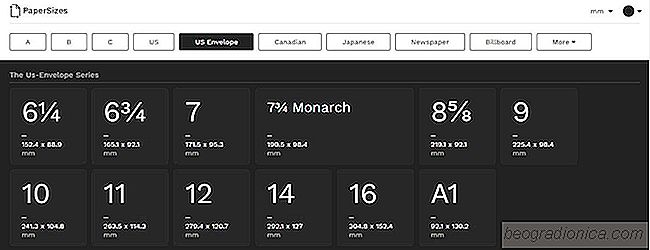
Jak vyÄĂst mezinĂĄrodnĂ formĂĄty strĂĄnek pro tisk
StrĂĄnky pro tisk majĂ standardnĂ rozmÄry. V prĂĄci nejvĂce uvidĂte standardnĂ formĂĄt formĂĄtu A4. Pro MS Word je vĂ˝chozĂ velikost papĂru nastavena na nÄco nazvanĂŠho 'legal'. ExternĂ prĂĄce je celĂĄ Ĺada tisku a velikostĂ strĂĄnek, kterĂŠ jste obeznĂĄmeni. PaperSizes je malĂĄ webovĂĄ aplikace, kterĂĄ rozklĂĄdĂĄ velikost strĂĄnek tisku.

ZĂskĂĄnĂ funkce ProhlĂĹžeÄ obrĂĄzkĹŻ s bohatou funkcĂ V prohlĂĹžeÄi Chrome
Chrome mĹŻĹže otevĹĂt spoleÄnĂŠ formĂĄty obrĂĄzkĹŻ. V prohlĂĹžeÄi Chrome mĹŻĹžete prohlĂĹžet soubory PNG, GIF, JPG a SVG, aniĹž byste potĹebovali dalĹĄĂ nĂĄstroje. VÄc je, Chrome je v podstatÄ webovĂ˝ prohlĂĹžeÄ. Podporuje prohlĂĹženĂ nÄkolika typĹŻ souborĹŻ, ale usnadĹuje jejich hlavnĂ funkci, tj. OtevĂrĂĄnĂ webovĂ˝ch strĂĄnek.